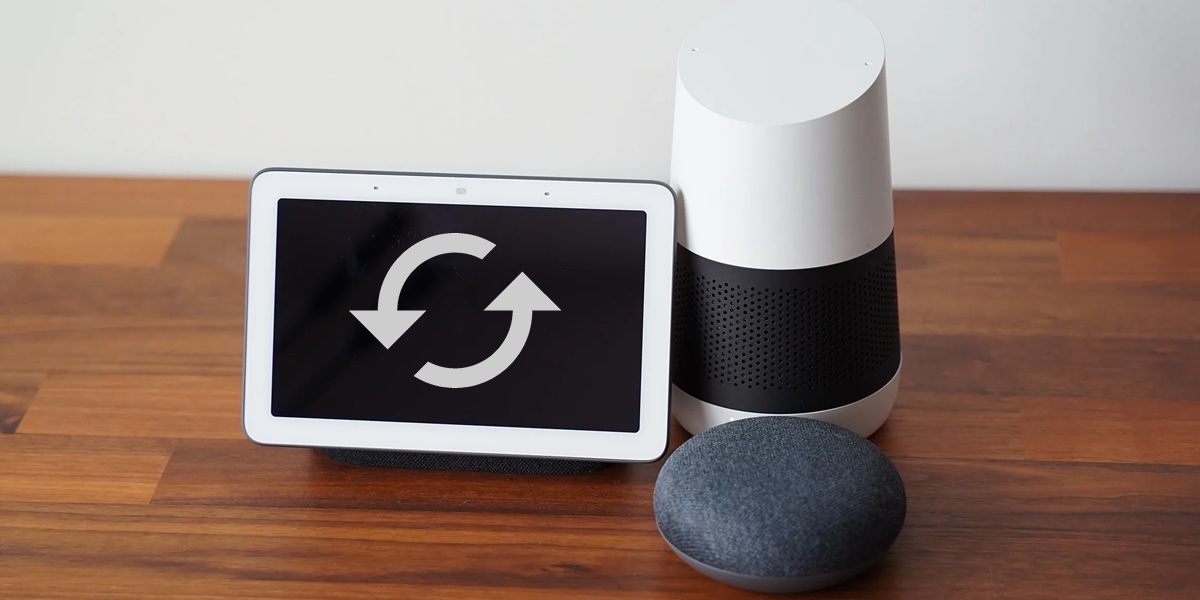
Un buen reseteo o restablecimiento de fábrica puede ser la solución definitiva que necesita tu dispositivo Google Nest con problemas o que deseas regalar o vender a alguien. Después de todo, los reseteo eliminan absolutamente todos los datos del altavoz o pantalla, devolviéndolo a su estado de fábrica, con el objetivo de que funcione como nuevo. De ahí la importancia de saber cómo reiniciar de fábrica tu Google Nest.
Afortunadamente, el proceso de restablecer de fábrica estos dispositivos de Google es tan sencillo como el de resetear los Pixel Buds Pro. Eso sí, ten en cuenta que ninguna pantalla o altavoz Google Nest se puede resetear desde la app Google Home, por lo que no hay un método universal que te permita reiniciar cualquiera de ellos de la misma manera. Por tanto, a continuación veremos por separado el procedimiento a seguir para restablecer de fábrica un Google Nest según su modelo.
Cómo restablecer de fábrica tu Google Nest Mini, Home Mini o Google Home

Si tienes un Google Home Mini o Home Max, haz lo siguiente para restablecerlo de fábrica:
- Mira la parte trasera del altavoz. Allí deberías poder ver un botón de reset.
- Pulsa el botón de reset y mantenlo pulsado durante unos 12 segundos hasta que oigas un sonido que confirme que el altavoz se está restableciendo.
- Deje de presionar el altavoz y deja que el proceso de reinicio se complete.
Pero si cuentas con un Google Nest Mini de cualquier modelo (como el Google Nest Mini de segunda generación), los pasos a seguir son estos:
- Apaga el micrófono pulsando el botón que está en la parte lateral. Verás que el color de las luces cambiará a naranja.
- Luego, mantén pulsado durante unos 5 segundos el centro de la parte de arriba del Nest Mini (donde están las 4 luces LED). Así, tu altavoz debería empezar a restablecerse al estado de fábrica después de reproducir un pitido.
Ahora bien, si tienes un Google Home de primera generación, solo haz esto:
- Presiona y mantén pulsado durante unos 15 segundos el botón de silenciar el micrófono hasta que oigas un mensaje que diga que el altavoz se está restableciendo.
- Cuando termine el proceso de restablecimiento, ya podrás empezar a usarlo desde cero.
Cómo resetear tu Google Nest Audio

El proceso de restablecer de fábrica este altavoz inteligente es similar al de sus hermanos, pero con algunas diferencias a tener en cuenta. Sigue estos pasos para resetear tu Google Nest Audio de forma segura:
- Observa la parte de atrás del Google Nest Audio y apaga el micrófono con el botón ubicado allí para que las luces cambien a naranja.
- Ahora, pulsa y mantén presionado el centro del Nest Audio, cerca de la parte superior.
- Tras unos 5 o 10 segundos sonará un sonido que te confirma que el dispositivo se está restableciendo de fábrica.
Cómo restablecer de fábrica tu pantalla Google Nest Hub o Nest Hub Max

En caso de que quieras saber cómo reiniciar de fábrica tu pantalla Google Nest Hub de primera o segunda generación, o tu Google Nest Hub Max, solamente tienes que hacer lo siguiente:
- Mira la parte trasera del Google Nest Hub.
- Pulsa los dos botones de volumen a la vez y mantenlos presionados.
- Luego de unos 10 segundos, el dispositivo te dirá que se está restableciendo de fábrica.
¡Así de sencillo es resetear los dispositivos Google Nest! Sería genial que existiera un método alternativo para reiniciar cualquiera de ellos desde la app Google Home, pero de momento tenemos que conformarnos con esto. Si tienes dudas, coméntanoslas abajo para ayudarte.
















